Πώς να προσθέσετε παιχνίδια για διαφωνία
Άλλος χρήσιμος οδηγός / / August 05, 2021
Το Discord είναι μια πλατφόρμα ειδικά σχεδιασμένη για gamers για επικοινωνία. Οι παίκτες δημιουργούν κοινότητες και στη συνέχεια αλληλεπιδρούν μεταξύ τους εκεί. Τώρα έχουμε εκατομμύρια κοινότητες όπου εκατομμύρια χρήστες επικοινωνούν μεταξύ τους καθημερινά. Ωστόσο, υπάρχουν ειδήσεις από τους προγραμματιστές ότι το Discord δεν θα είναι μια πλατφόρμα που προορίζεται μόνο για παίκτες στο μέλλον. Το Discord φέρνει την ευκολία ενός πίνακα μηνυμάτων, ενός λόμπι συνομιλίας και μιας συνομιλίας VoIP σε ένα μόνο περιβάλλον.
Όποτε παίζετε ένα παιχνίδι στο διαδίκτυο, εκτελείται απλώς στο παρασκήνιο. Μπορείτε να επικοινωνήσετε με έναν ολόκληρο διακομιστή απευθείας από την εφαρμογή Discord, η οποία είναι διαθέσιμη τόσο σε εκδόσεις για υπολογιστές όσο και σε φορητές συσκευές. Κάθε φορά που εγκαθιστάτε το Discord στο τηλέφωνο ή τον υπολογιστή σας, θα βλέπετε τη λίστα των παιχνιδιών που διατίθενται στο σύστημά σας στην ενότητα βιβλιοθήκης του Discord. Αλλά μερικές φορές, με τα παλαιότερα παιχνίδια και ακόμη και τα πιο πρόσφατα, αυτό δεν συμβαίνει. Πώς προσθέτετε παιχνίδια στο Discord; Ας μάθουμε σε αυτό το άρθρο.
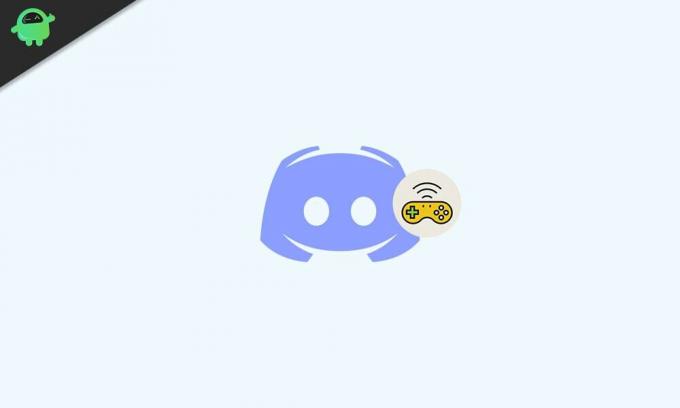
Πώς προσθέτετε παιχνίδια στο Discord;
Κάθε φορά που εγκαθιστάτε ένα παιχνίδι στη συσκευή σας και υποστηρίζεται από το Discord τότε θα προστίθεται στη βιβλιοθήκη Discord. Και έπειτα κάθε φορά που ξεκινάτε αυτό το συγκεκριμένο παιχνίδι, η κατάσταση Discord θα εμφανίζεται ζωντανά και θα εμφανίζει μια κατάσταση που λέει ότι παίζετε αυτό το συγκεκριμένο παιχνίδι. Ο χρόνος που αφιερώσατε παίζοντας το παιχνίδι θα είναι επίσης διαθέσιμος στην κατάσταση. Για παράδειγμα, εάν παίζετε FIFA 18 για την τελευταία 1 ώρα, θα εμφανιστεί η ένδειξη "Αναπαραγωγή FIFA 18 για 1 ώρα".
Επομένως, για να προσθέσετε παιχνίδια στο Discord και να εμφανίσετε την κατάσταση αναπαραγωγής, ακολουθήστε τα παρακάτω βήματα.
- Εκκινήστε την εφαρμογή Discord. Στη συνέχεια, κάντε κλικ ή πατήστε στις επιλογές "Ρυθμίσεις χρήστη" στην κάτω αριστερή γωνία της οθόνης σας.

- Στο παράθυρο ρυθμίσεων χρήστη, κάντε κλικ στην καρτέλα "Δραστηριότητα παιχνιδιού" στο αριστερό παράθυρο.
- Στη συνέχεια, ενεργοποιήστε την εναλλαγή για "Εμφάνιση του τρέχοντος παιχνιδιού ως μήνυμα κατάστασης". Κάθε παιχνίδι που έχετε στη συσκευή ή το σύστημά σας θα εμφανίζεται στη βιβλιοθήκη παρακάτω.
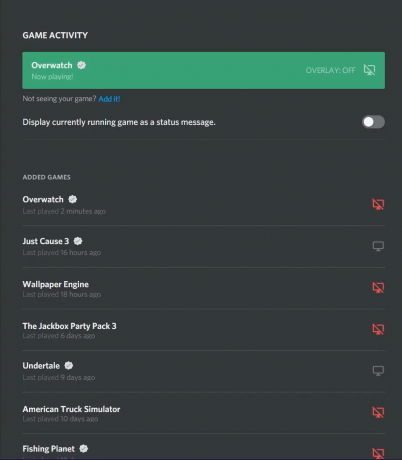
- Εάν δεν βλέπετε το παιχνίδι σας, κάντε κλικ στην επιλογή "Προσθήκη του" και, στη συνέχεια, αναζητήστε το παιχνίδι σας. Όταν βρείτε το παιχνίδι σας, επιλέξτε το και αν υποστηρίζεται από το Discord τότε θα προστεθεί στη βιβλιοθήκη και θα εμφανίσει ένα εικονίδιο καθώς και ένα μικρό μπλε τσεκ δίπλα.
- Στη συνέχεια, όταν παίζετε το παιχνίδι που μόλις προσθέσατε, το Discord θα δείξει αυτόματα ότι παίζετε αυτό το παιχνίδι. Όλοι όσοι μπορούν να δουν το προφίλ σας στο Discord θα βλέπουν τότε την κατάστασή σας σε μια ενεργή συνεδρία παιχνιδιού.

Ωστόσο, ορισμένα παιχνίδια δεν υποστηρίζονται ή δεν επαληθεύονται από το Discord. Πώς προσθέτετε ένα τέτοιο παιχνίδι στο Discord έτσι ώστε να μπορείτε να ορίσετε την κατάσταση και για αυτό το παιχνίδι; Για αυτό, θα πρέπει να προσθέσετε χειροκίνητα το αρχείο παιχνιδιού και να το επεξεργαστείτε για να ορίσετε μια προσαρμοσμένη κατάσταση ανάλογα.
- Εκκινήστε την εφαρμογή Discord. Στη συνέχεια, κάντε κλικ ή πατήστε στις επιλογές "Ρυθμίσεις χρήστη" στην κάτω αριστερή γωνία της οθόνης σας.
- Στο παράθυρο ρυθμίσεων χρήστη, κάντε κλικ στην καρτέλα "Δραστηριότητα παιχνιδιού" στο αριστερό παράθυρο.
- Κάντε κλικ στην επιλογή «Προσθήκη» και μετά αναζητήστε το παιχνίδι σας. Όταν βρείτε το παιχνίδι σας, επιλέξτε το και θα ξεκινήσει αυτόματα να λειτουργεί.

- Ελαχιστοποιήστε τώρα το παιχνίδι και κάντε κλικ στο όνομα αυτού του ενεργού προγράμματος. Θα δείτε ότι μπορείτε να επεξεργαστείτε το όνομα του ενεργού προγράμματος που έχετε ξεκινήσει απευθείας από το Discord.

- Ορίστε ό, τι όνομα θέλετε για αυτό το μη υποστηριζόμενο παιχνίδι και θα είναι εκεί στην κατάστασή σας. Όποιος μπορεί να δει το προφίλ σας θα δει ότι παίζετε το παιχνίδι του οποίου το όνομα μόλις ρυθμίσατε. Ωστόσο, δεν θα υπάρχει εικονίδιο στην κατάσταση του ενεργού παιχνιδιού, επειδή πρόκειται για μη επαληθευμένο παιχνίδι.
Ποια είναι η χρήση της προσθήκης παιχνιδιού στη βιβλιοθήκη discord; Ποιο είναι το όφελος του να έχεις κατάσταση παιχνιδιού για ένα παιχνίδι; Για αρχάριους, μπορείτε να συνδεθείτε με άτομα και να παίξετε μαζί τους. Μπορείτε να ξεκινήσετε συζητήσεις για το παιχνίδι με τα άτομα που ενδιαφέρονται για αυτό. Μπορείτε ακόμη να μάθετε συγκεκριμένες συμβουλές και κόλπα για το παιχνίδι. Μπορεί να σας φανεί χρήσιμο για την ολοκλήρωση ορισμένων επιπέδων.
Έτσι προσθέτετε ένα παιχνίδι στη βιβλιοθήκη discord. Συζητήσαμε επίσης πώς μπορείτε να προσθέσετε ένα μη επαληθευμένο παιχνίδι στο Discord και ακόμη να εμφανίσετε μια κατάσταση παιχνιδιού. Εάν έχετε οποιεσδήποτε ερωτήσεις ή απορίες σχετικά με αυτόν τον οδηγό, τότε σχολιάστε παρακάτω και θα επικοινωνήσουμε μαζί σας. Επίσης, δείτε τα άλλα άρθρα μας στο Συμβουλές και κόλπα για το iPhone,Συμβουλές και κόλπα Android, Συμβουλές και κόλπα για υπολογιστήκαι πολλά περισσότερα για πιο χρήσιμες πληροφορίες.
Ένας τεχνίτης που αγαπά τα νέα gadget και πάντα θέλει να μάθει για τα τελευταία παιχνίδια και ό, τι συμβαίνει μέσα και γύρω από τον κόσμο της τεχνολογίας. Έχει τεράστιο ενδιαφέρον για συσκευές Android και ροής.



![Πώς να εγκαταστήσετε ROM ROM στο Gome C71 [Firmware Flash File]](/f/dbddfbc4a333823246ec84c1c3f06040.jpg?width=288&height=384)